Cómo conectar host o dominio
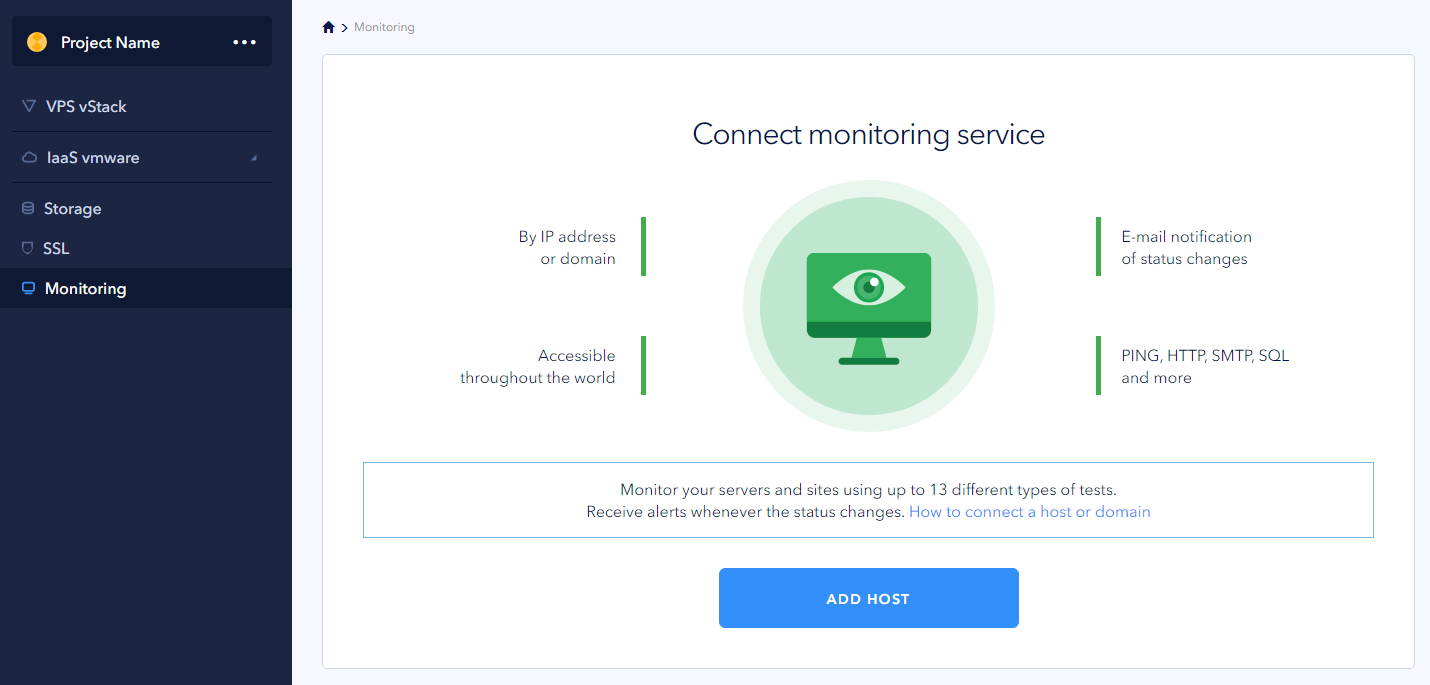
- Ingrese una Dirección IP de una máquina o un nombre de dominio quieres rastrear. Puede elegir cualquier host que desee, no necesariamente alquilado en nuestro servicio.
- Seleccione Regla de validación en la lista desplegable, por ejemplo, PING.
- Especifica el Tiempo de respuesta - el tiempo durante el cual se espera la respuesta. Si no se recibe respuesta durante este tiempo, consideramos que el host/dominio no está disponible.
- Indicar Frecuencia de las solicitudes - el tiempo después del cual es necesario ejecutar una verificación de disponibilidad nuevamente.
- Seleccione Puntos de control - objetos geográficos cuyo centro de datos enviará solicitudes. Un punto puede ser uno o varios. De forma predeterminada, se seleccionan todos los puntos disponibles.
A continuación, rellene la condición para comprobar la disponibilidad:
Si es necesario, puede habilitar las notificaciones por correo electrónico para conocer las actualizaciones de estado del host; marque la casilla correspondiente.
Después de completar la condición, click el Añada botón:
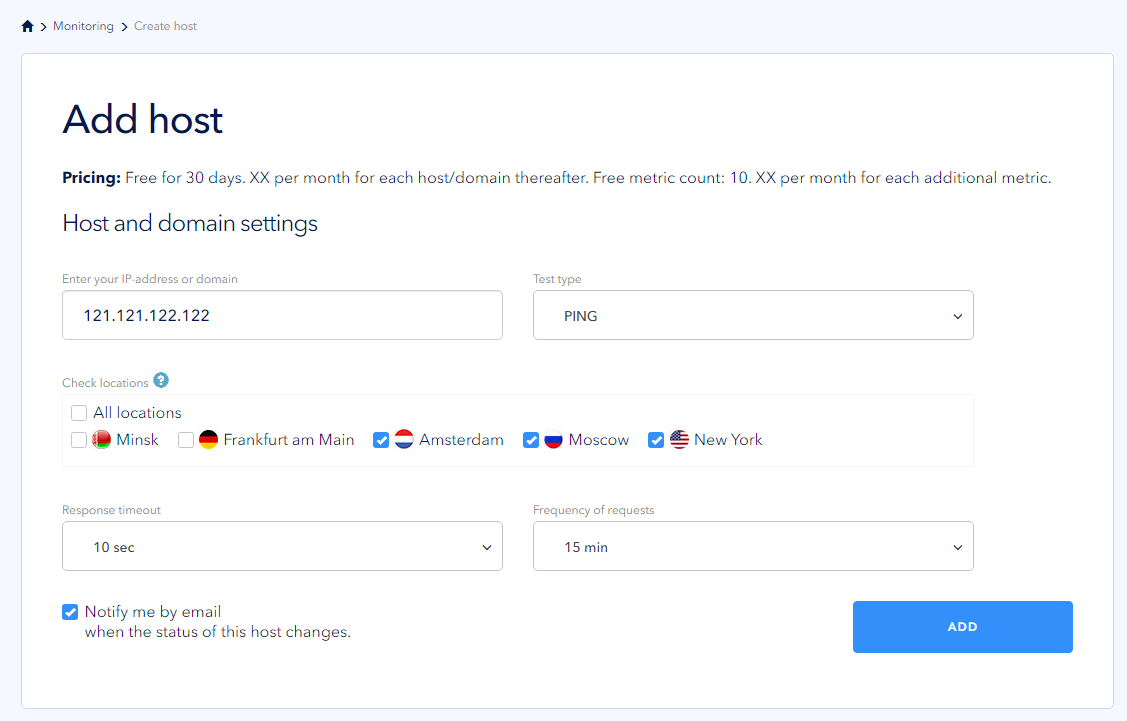
Verá un host de monitoreo recién creado en la lista. Puede verificar su estado y la marca de tiempo del último escaneo. Puede actualizar el estado usando la flecha circular. También puede desactivar la supervisión del host con el interruptor de palanca, por ejemplo, durante el trabajo programado.
Para cambiar las condiciones de verificación, vaya a la configuración del host y haga clic a la izquierda.click en la dirección IP o el nombre de dominio. Al realizar cambios, asegúrese de guardarlos:
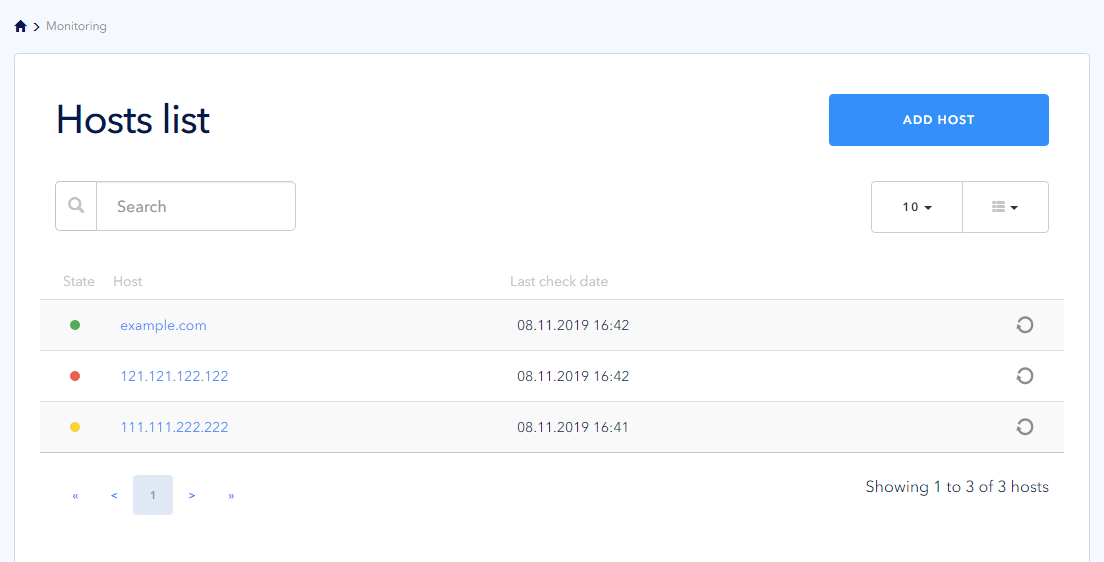
Estado del anfitrión
Nuestro servicio utiliza los siguientes valores para el estado del host. El valor del estado del host depende de la condición de verificación y el estado de las métricas:
| Anfitrión | |
| El host está disponible, la condición de validación se está ejecutando y todas las métricas están respondiendo | |
| El host no está disponible, la condición de verificación no se está ejecutando, las métricas pueden responder o no responder | |
| El host está disponible, la condición de verificación se está ejecutando, pero algunas métricas no responden |
Eliminación de un anfitrión
Para eliminar el anfitrión, confirme su acción en el Borrar pestaña, y click el Borrar botón:
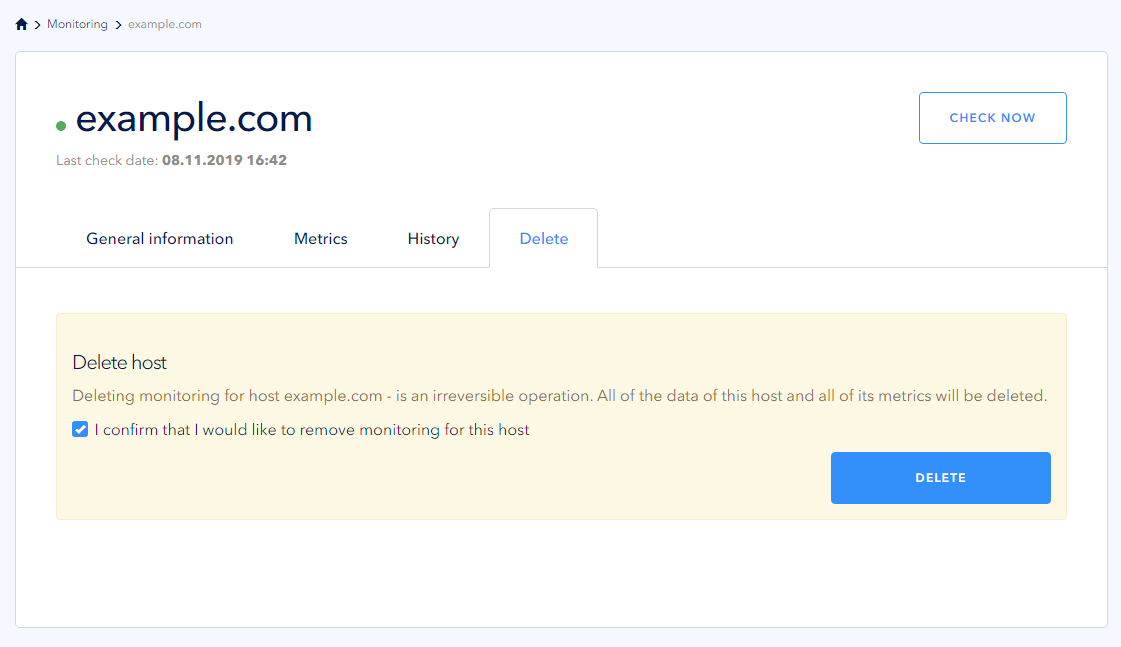
 700
300
700
300
 700
300
700
300
 700
300
700
300


